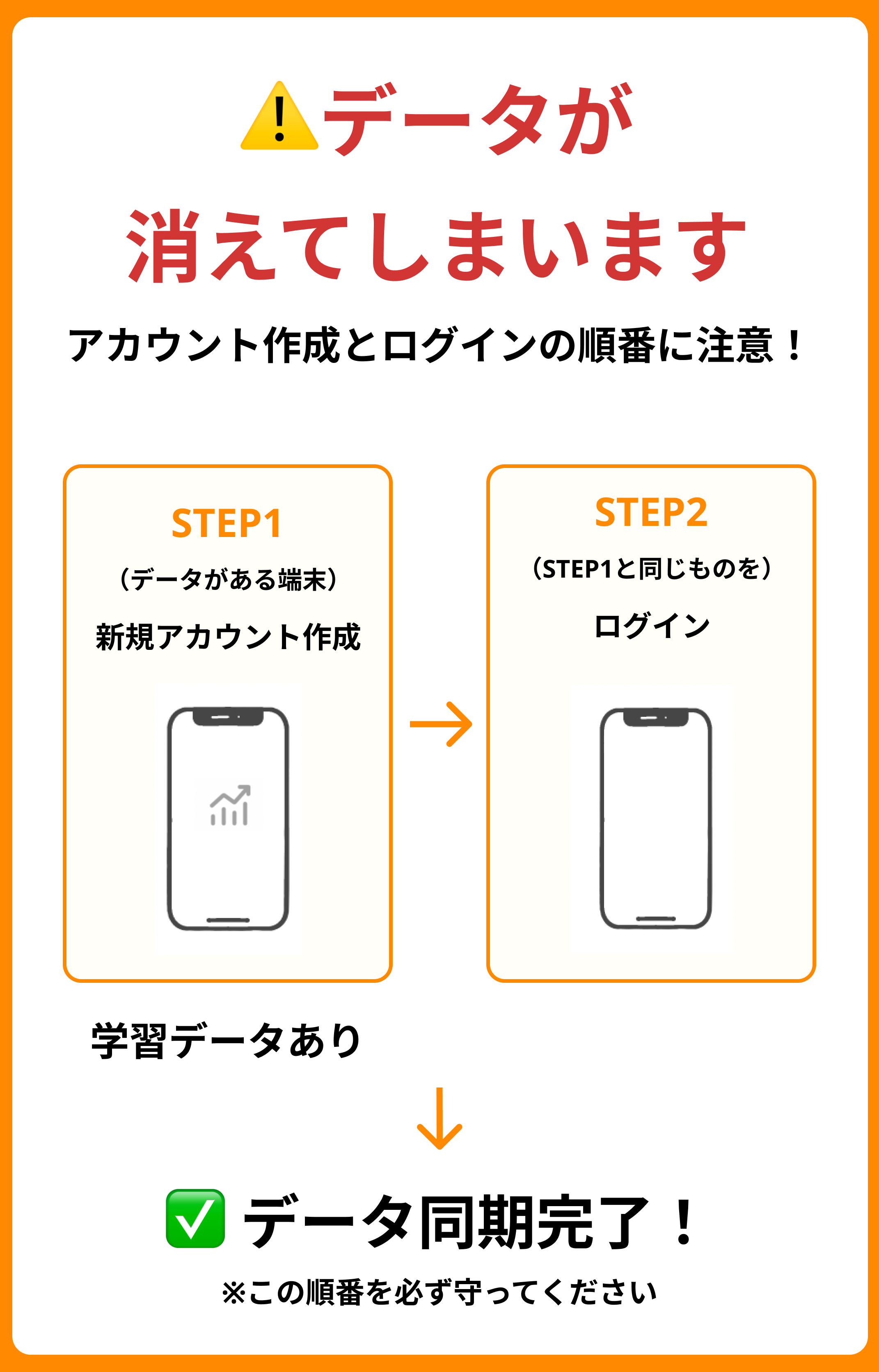A. 旧端末でアカウント連携を行い、新端末でログインすることでデータを引き継げます。
Apple IDをご利用の方へ(重要なご注意)
シークレットモード(プライベートモード)での操作は避けてください。
→ Apple IDでログインできなくなる可能性があります。
📼 動画での解説はこちらから
データ移行の流れ
データ移行は以下の2ステップで完了します:
STEP 1:旧端末でアカウントを新規作成(メールアドレスで連携)
STEP 2:新端末で同じメールアドレスでログイン
❗学習データは合算できません。
新端末にすでに履歴がある場合、そのデータは上書きされます。
新端末にすでに履歴がある場合、そのデータは上書きされます。
STEP 1:旧端末でアカウント作成
手順:すでに作成済みの方はSTEP2へお進みください
- mikanアプリを起動
- [マイページ] をタップ
- [設定] → [プロフィール] → [アカウント] を順に選択
- 「新規登録(オレンジのボタン)」をタップ
- 「Apple ID」または「メールアドレス」でアカウントを連携
注意:
- シークレットモードや広告ブロックアプリを使用していると、アカウント作成が失敗する可能性があります。必ず通常モードで操作してください。
- メールアドレスで登録した場合、認証メールの確認は旧端末で行ってください。
✖ 旧iPhoneで連携 → 新iPhoneやPCで認証
⭕ 旧端末で連携 → 旧端末でメール認証
STEP 2:新端末でログイン
手順:
- mikanアプリを起動
- ニックネームなどのオンボーディングを済ませる
- [マイページ] → [設定] → [プロフィール] → [アカウント] を順に選択
- 「ログインはこちら(白いボタン)」をタップ
- 旧端末と同じ方法(Apple IDまたはメールアドレス)でログイン
- ログイン後、アプリを再起動(タスクキル)して、データが同期されているかご確認ください
--------
同期されるデータ・されないデータ
⭕ 同期される内容
- 各教材の学習進捗
- 「学習データ」に表示される内容
- my単語帳(登録した単語など)
- 自己ベストの単語数
- ニックネーム・学校情報
- mikanポイント(サーバー通信が完了していれば)
✖ 同期されない内容
以下の情報は、ログイン前の新端末の設定がそのまま引き継がれます:
- 学習設定(制限時間・目標単語数など)
- 連続正解数
--------
Q. うまく同期できません。どうすればいいですか?
もしデータ同期ができない場合、もしくは、旧端末がお手元にない場合は、それぞれ以下の情報をカスタマーサポートまでお知らせください。
パターン①:同期がうまくいかない場合
以下をカスタマーサポートへお知らせください:
旧端末・新端末のそれぞれのお問い合わせID
▶︎ お問い合わせIDの取得方法はこちら新旧どちらの端末かを明記してください
パターン②:旧端末が手元にない・旧端末の学習データがない場合
以下の2点をお知らせください:
【1】旧端末の情報
- 登録ニックネーム
- 登録された高校
- 端末名(例:iPhone 11、Galaxy A51 など)
- アプリをインストールされたおおよその時期
- 学習していた教材名
- 最後に学習した教材名
- 最後に学習した日付
※上記情報をもとにデータをお探ししますが、見つからない可能性もございます。